AUTOCAD如何通过选择图层来过滤图层名的显示
来源:网络收集 点击: 时间:2024-04-06【导读】:
在使用AUTOCAD绘图时,为了绘图的需要,有时候需要选择图层来过滤图层名。 那么AUTOCAD如何通过选择图层来过滤图层名的显示呢?下面就介绍一下。品牌型号:DELLE460系统版本:windows10软件版本:AUTOCAD2007方法/步骤1/6分步阅读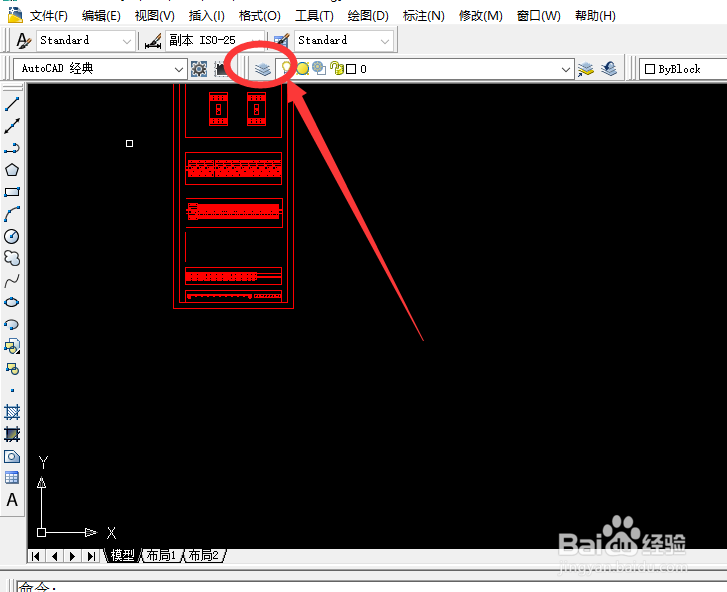 2/6
2/6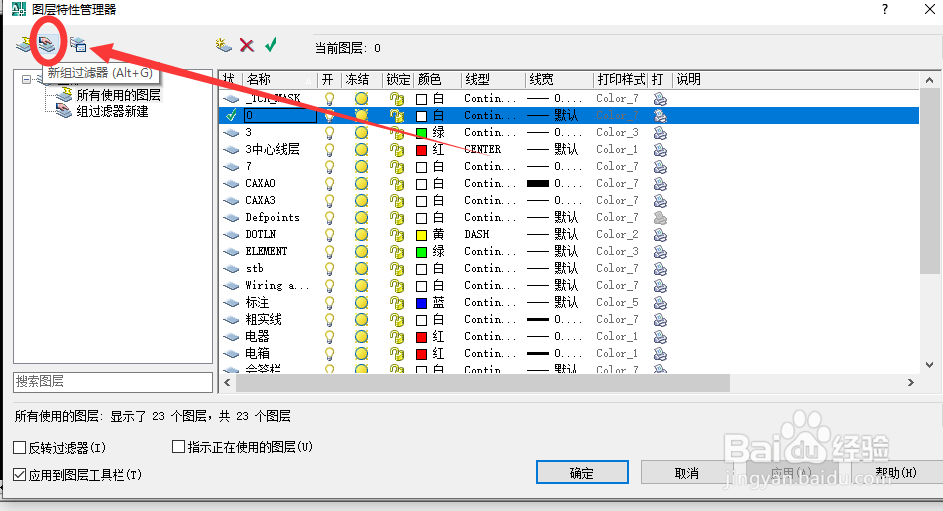 3/6
3/6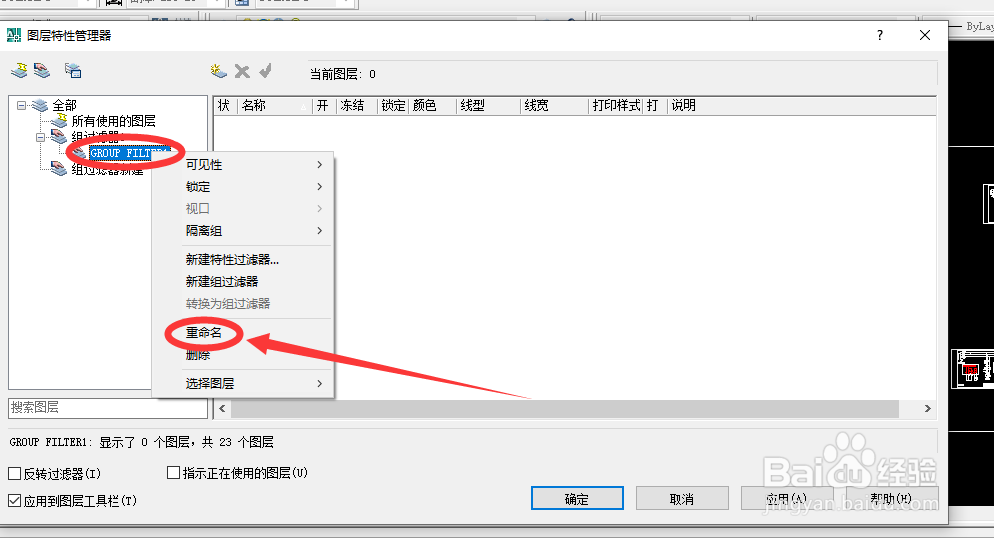 4/6
4/6 5/6
5/6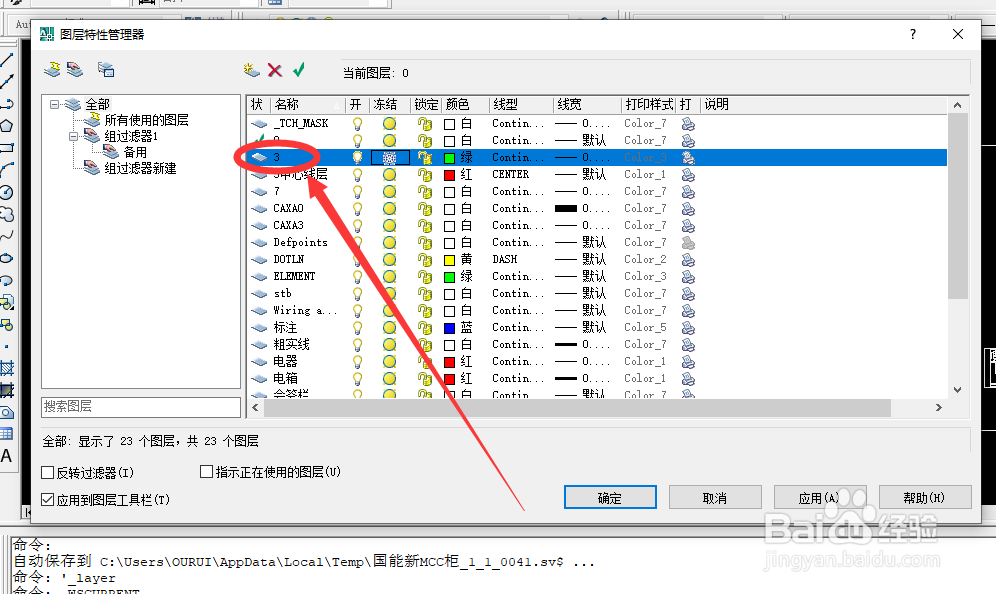 6/6
6/6
在“图层”工具栏上单击“图层特性管理器”。
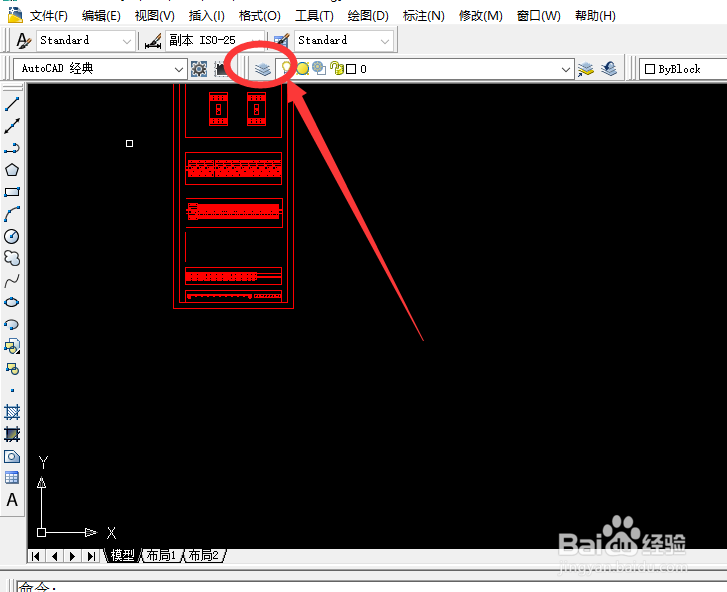 2/6
2/6在图层特性管理器中,单击“新建组过滤器”按钮。 将在树状图中创建一个名为 GROUP FILTER1 的新的图层组过滤器。
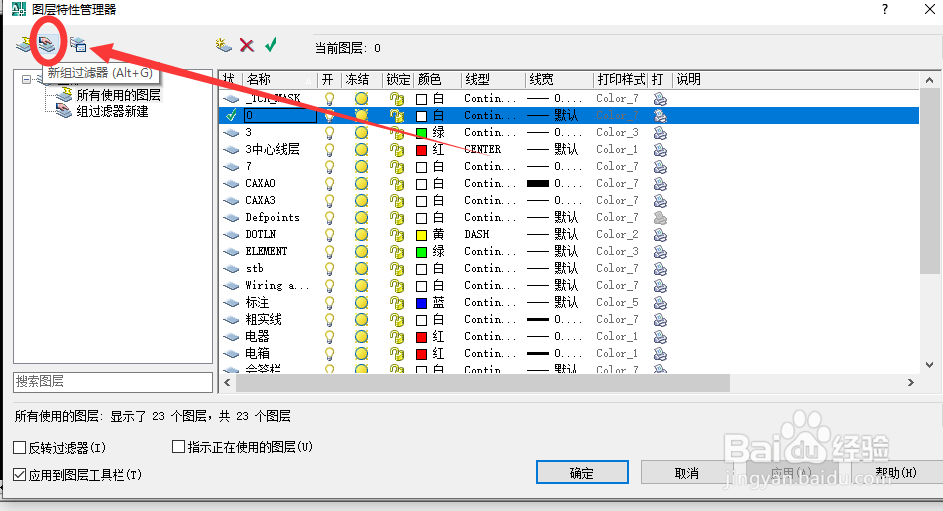 3/6
3/6鼠标右击进入属性设置菜单,点击【重命名】输入过滤器名称。
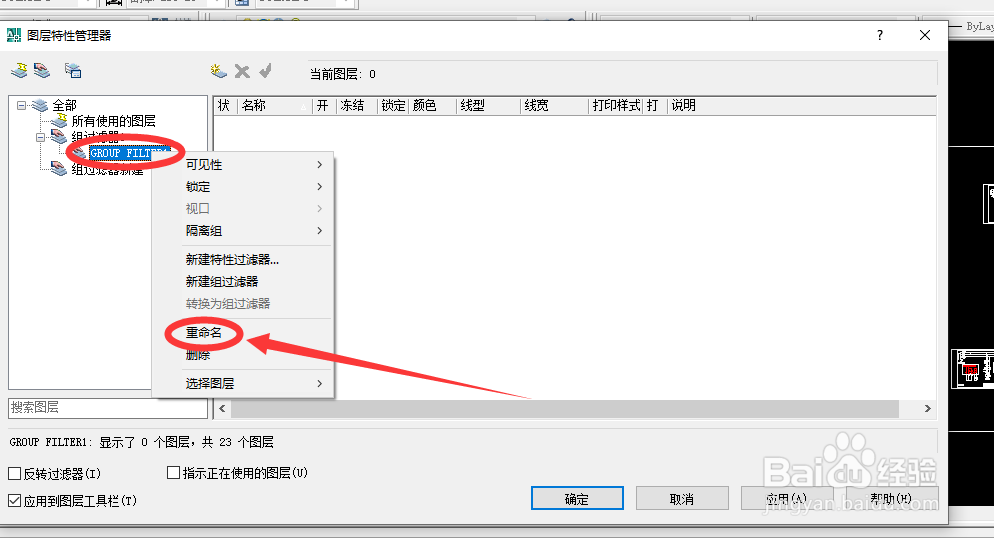 4/6
4/6在树状图中,单击“全部”或其他节点以在列表视图中显示图层。
 5/6
5/6在列表视图中,选择要添加到过滤器中的图层,并将其拖到树状图中的过滤器名称上。
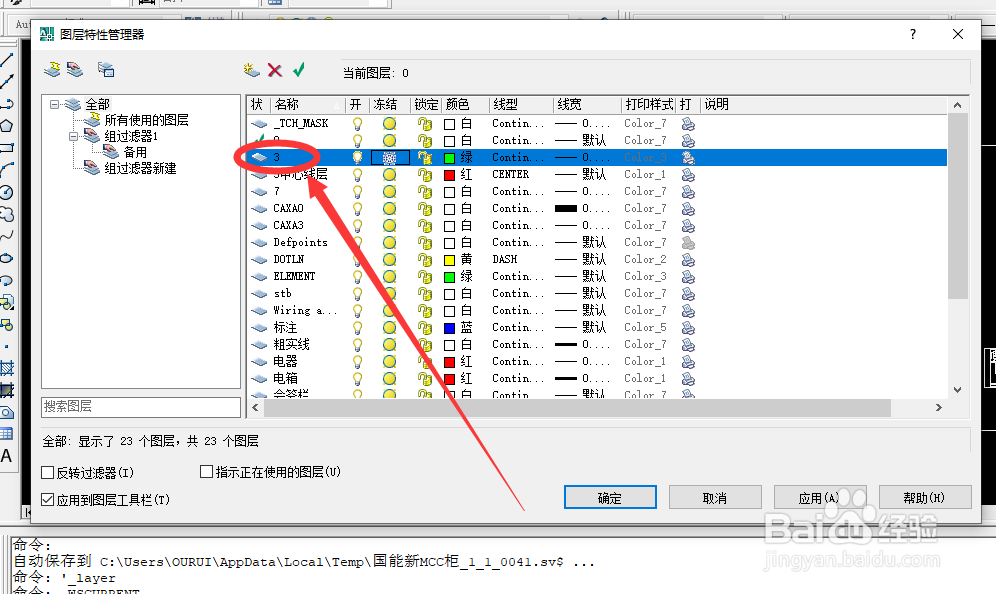 6/6
6/6单击“应用”保存修改,或者单击“确定”保存并关闭。

版权声明:
1、本文系转载,版权归原作者所有,旨在传递信息,不代表看本站的观点和立场。
2、本站仅提供信息发布平台,不承担相关法律责任。
3、若侵犯您的版权或隐私,请联系本站管理员删除。
4、文章链接:http://www.1haoku.cn/art_449252.html
上一篇:苹果如何切换控制自动无限循环
下一篇:移动服务密码如何重置
 订阅
订阅